
D-Link 駐站作家: 文/ 圖:阿正老師
今天阿正老師要測試的這台D-Link DIR-826L雙頻無線路由器,在外型上可說是完全擺脫了過去無線分享器的形象。它的造型是圓柱型,採用隱藏式天線,支援了802.11 a/n無線規格,最高傳輸速率可達300+300MBps,並支援了D-Link自家的mydlink雲端服務,讓你隨時隨地都能管理設備,或是透過專屬的SharePort行動App,讓使用者能從手機或平板存取外接USB裝置裡面的資料喔! DIR-826L內建了四個1000M網路埠,還支援了IPv6協定及完整的網路管理功能,是一台相當獨特又實用的無線路由器,下面就來看看阿正老師的開箱介紹吧!
之前阿正老師曾多次介紹過D-Link的雲端路由器(型號後面有個L的即是),像是DIR-619L、DIR-605L,其特點在能透過該公司的mydlink服務,直接從遠端的電腦利用瀏覽器來管理設備,甚至能透過手機或平板電腦的App來管理並存取裝置裡面的資料,讓你不管身處何地都能輕鬆掌握該裝置的狀態。
這次阿正老師要測試的是D-Link的最新無線路由器—DIR-826L,有別於傳統的造型,DIR-826L採用了圓筒狀的設計,採用隱藏式內建天線,因此造型相當美觀,即使放在家中的角落或牆上,也讓人察覺不出它竟然是一台分享器喔!下面就來看看這次的開箱實測吧!
一、DIR-826L開箱
1.當我拿到DIR-826L時,讓我感覺不出它是一台無線路由器,圓柱型的外觀反而有點像是一顆喇叭。外盒的正面可看到DIR-826L是一台支援「雲路由」的802.11a/n雙頻路由器,還提供了4年的原廠保固。

2.背面有DIR-826L的功能介紹,包括了雙頻300+300Mbps的超傳輸速度,以及D-Link專用的mydlink Lite及SharePort App。

3.打開外盒後,乍看之下還真像一隻單眼相機的鏡頭。DIR-826L機身上方貼有一張小貼紙,上面寫的就是預設的無線連線SSID及密碼。

4.盒內除了機身之外,還有說明書、保證卡、無線密碼卡、變壓器及網路線…等配件。

5.機身採用黑色鋼琴烤漆,顯得相當有質感。正面有兩顆指示燈,分別為電源及網路連線燈號。

6.機身的背面有五個10/100/1000Mbps網路插座(四個LAN,一個WAN),上方的USB插座可外接USB隨身碟或硬碟,分享給多個使用者存取。下方則是電源開關及變壓器插座。

7.機身的底座除了有四個橡膠腳墊之外,還設計了兩個溝槽,可以將DIR-826L掛在牆壁上來使用。

二、後台管理界面
1.當我們將DIR-826L插上電源及網路之後,使用筆電來連線,可看到有兩個DIR-826L的SSID,如下圖的「dlink-BEF0」及「dlink-media-BEF2」,這兩個IP分別使用了2.4 GHz及5GHz兩個頻段,各可達到最高300Mbps的傳輸,因此總計有600Mbps的頻寬,即使是用在辦公室也相當夠用。

2.使用密碼卡上面的密碼連線後,利用瀏覽器登入管理後台,就可透過D-LINK安裝精靈逐步地設定DIR-826L了。

3.DIR-826L比較特別的是它支援了IPv6,可以透過手動或連線精靈的方式來設定你的IPv6。

4.在「進階設定」的部份,DIR-826L的功能也相當完整,不管是虛擬伺服器、通訊埠轉送、QoS引擎、存取控制、防火牆設定(含IPv6防火牆)…等功能都相當完整。

5.網站過濾器可以用在防止家中青少年連上一些社群網站(如facebook、twitter…),也可用在公司員工上網的管理。

6.動態DNS(DDNS)可用在使用者沒有固定IP的環境,D-LINK提供自家的免費DDNS服務,只要簡單申請即可使用。

7.DIR-826L也具備了「來賓區域」的功能,當有外賓要使用無線網路,又不想透露密碼時,只要打開「來賓區域」就能輕鬆讓來賓上網。

8.「雲路由」功能中最重要的地方,就是要設定「MYDLINK」服務,第一次使用雲路由功能的使用者可以從DIR-826L的後台進行註冊(完全免費)。

已經註冊過的使用者則使用原本註冊的Email及密碼即可登入,開啟DIR-826L的「雲路由」功能,讓你能從外面來管理、監控這台DIR-826L。

三、檔案傳輸及無線收訊測試
DIR-826L主打的就是有著1000Mbps的5個網路連接埠(LANx4+WANx1)及雙頻(2.4GHz + 5GHz)300Mbps+300Mbps的高效能傳輸,因此阿正老師當然得好好測試一下這台路由器的能耐。
首先測是的是檔案傳輸,先利用網路線將我的筆電(MacBook Air)接上DIR-826L的LAN連接埠,連上WAN端的NAS進行檔案傳輸(會經過網路位址轉換NAT的過程),可發現DIR-826L的有線傳輸效能相當高,幾乎能以每秒80~90MB/s的速度(1000M網卡的極速約在125MB/s)來下載NAS裡面的檔案,與在同一個網段傳輸的速度不相上下。
 K
K
接著改用無線的方式連上DIR-826L,檔案傳輸的速度約在13~15MB/s左右,在無線傳輸的速度算是相當不錯了。

再來是利用我的Android手機進行無線訊號的測試,搭配「WiFi分析儀」這套App來檢測訊號的強度。下面是我家的概略平面圖,我先將DIR-826L跟原本使用的Hinet無線數據機一塊兒放在書房,然後分別在四個常上網的測試點(A:書房、B:客廳、C:臥室、D:書房2)進行測試。

下方分別為測試點A(左)及B(右)的訊號強度圖,藍色的是DIR-826L的訊號強度,紅色則是原本Hinet無線數據機的強度。
可看出在測試點A(書房)距離兩台設備的距離均不到2公尺,DIR-826L的訊號強度仍能領先約20dBm;而在測試點B(客廳)距離稍遠,兩者的訊號強度皆減弱不少,不過DIR-826L的強度依然是超出20dBm左右,上網依然順暢。


下圖左方是在測試點C(臥室)的測試結果,可看出衰減得更為厲害,原本使用Hinet數據機是幾乎無法上網的,不過連上DIR-826L之後雖然速度較慢,還是依然可以連線(傳輸速度約剩1MB/s以內)。右圖是測試點D(書房2)的結果,因為離AP的距離跟測試點C差不多,訊號的強度也較弱,不過依然是DIR-826L的訊號強度超出12dBm左右。


由以上測試結果可看出,原本阿正老師的手機在客廳的訊號就相當微弱(強度低於-70dBm),上網速度顯得相當慢,拿到臥室之後更幾乎是呈現斷訊狀態(強度低於-80dBm),但是在同樣基地台的位置擺上DIR-826L之後,在這四個房間均可正常上網,可見得DIR-826L不光是只有漂亮的外觀,無線訊號的涵蓋範圍及傳輸速度更是相當理想。
四、使用mydlink服務
當我們從DIR-826L的管理後台註冊並登入mydlink後,當我們人在外面時也能進行管理及監控。
只要利用電腦的瀏覽器打開mydlink網站(http://tw.mydlink.com),輸入你註冊mydlink服務的信箱及密碼來登入該服務。

接著安裝D-LINK的ActiveX控制項。

完成後就可在左邊看到已經上線且支援「雲路由」的裝置了(裝置的圖片右下角打勾表示該裝置已經正常上線,打X則表示未開機或未連上網路)。
右邊的「路由器狀態」中可看到裝置的詳細資料,包括上傳/下載速度、機型、網路名稱、IP位址,下方還會列出目前已經連線的裝置。

按下畫面上方的「設定」分頁,則可進入DIR-826L的設定畫面,除了可以設定無線的SSID及密碼之外,還可設定事件通知外,以及打開「遠端web存取」功能,讓你也能從外面的電腦連回DIR-826L的管理後台來做進階的管理(如防火牆、虛擬伺服器、QoS…)。

除了利用電腦來登入mydlink之外,你還可以使用手機或平板電腦,從遠端來管理或監控DIR-826L。不論你使用的是iOS裝置(iPhone/iPad)或Android手機/平板,都可下載免費的App—「mydlink Lite」,透過3G或WiFi來遠端監控你的設備。
mydlink Lite
• iOS版本:[App Store下載] (2.4.6版,3.2MB)
• Android版本:[Google Play商店下載] (2.5.1版,4.2MB)
• 軟體售價:免費
「mydlink Lite」App阿正老師之前已經介紹多次了,只要到App Store或Google Play商店搜尋「mydlink」就能找到,下面就是Android版本的執行畫面。
先利用你註冊mydlink的Email及密碼來登入mydlink平台,登入後可看到目前已上線的設備。


管理界面中上方顯示的是目前DIR-826L裝置的網路上傳/下載速度,中間有個「裝置清單」可查看已連線的使用者,「E-mail通知設定」可自動傳送Email通知狀況,「網路網路」及「區域網路」可看到目前的對外網路IP、區域網路IP及SSID名稱。
按下「裝置清單」可看到目前已連線的裝置、可疑的裝置及已封鎖的裝置。


在連線裝置上面點一下,可查看該裝置的上網瀏覽紀錄,或是選擇封鎖該名使用者。


「Email通知設定」可設定三種觸發狀況,會自動發送Email通知使用者。在「網路網路」的功能頁中,可以啟用遠端管理的功能,並查看外部的真實IP。


在「區域網路」功能中,則可設定兩組無線網路的SSID及加密金鑰。

五、DIR-826L的USB 儲存分享功能(一)
DIR-826L上面提供一組USB連接埠,可以插上USB儲存裝置來分享裡面的檔案。先從DIR-826L管理後台的「設定」→「儲存空間」中建立使用者,並開啟網路檔案存取功能。

開啟網站存取之後,使用者可以利用瀏覽器連上專屬的登入頁面。

直接開啟USB裝置裡面的檔案,DIR-826L還將檔案自動分成音樂、照片、影片及文件四類。

在同一個區域網路中的使用者,可以透過網路芳鄰的連線方式,直接存取USB裝置裡面的檔案。

六、DIR-826L的USB 儲存分享功能(二):SharePort Mobile
另外D-Link也推出了免費的檔案分享App—「SharPort Mobile」,讓你能從手機或平板電腦中輕鬆存取USB儲存裝置裡面的檔案。下面阿正老師以Android版的「SharePort Mobile」App來簡單介紹。
SharePort Mobile
• iOS版本:[App Store下載] (1.4版,3.4MB)
• Android版本:[Google Play商店下載] (1.2版,2.5MB)
• 軟體售價:免費
1.安裝並執行App後的主畫面如左下圖,先按下畫面右上角的齒輪按鈕進行設定,需要設定登入的帳號、密碼、IP位址及通訊埠,完成後按下〔套用〕按鈕就會開始連線。

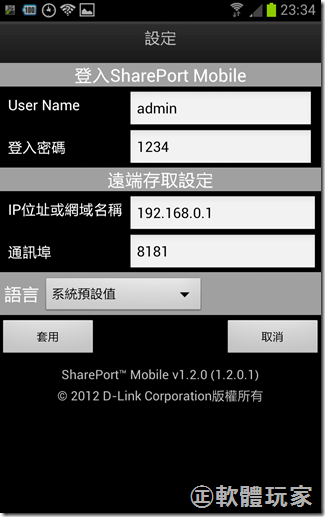
2.連線後就可滑動主畫面中間的圖示,裡面有我的最愛、音樂、影片、文件、檔案夾…等功能。按下「檔案夾」可看到USB隨身碟中的資料夾結構,可將裡面的檔案下載到手機中來閱讀或播放;如果選擇了「音樂」,就會看到所有隨身碟中的音樂檔,讓你的手機變成多媒體播放器喔!


七、結語
DIR-826L這台無線路由器除了有雙頻300+300Mbps超大頻寬,適合用在在辦公室或多人上網的家庭、學生宿舍,而且無線訊號的涵蓋範圍也很廣,收訊的死角也少。加上網路介面都為1000Mbps的速度,用來跟其他電腦或NAS傳輸檔案更是快速。
DIR-826L的外型也相當美觀、特別,即使放在明顯的地方,也不會覺得它就是一個無線分享器;而且提供了mydlink雲端服務可以讓你從遠端監控、管理這台設備,還能透過手機的App來管理或存取USB儲存裝置中的檔案,更是如虎添翼。
如果你常擔心家中的青少年沈迷上網,或是擔心公司的員工下載大量的檔案佔據頻寬,這台有「雲路由」的DIR-826L會相當符合你的需求,不論身在何方皆能輕鬆遠端管理,是一台相當不錯的高速無線路由器。
DIR-826L規格摘要
• 官方網站:http://www.dlinktw.com.tw/product_view.asp?sno=FMFFLN
• 網路界面:廣域網路1個 10/100/1000 WAN port ;區域網路 4個10/100/1000 LAN port
• 無線網路介面:IEEE 802.11 a/b/g/n
• USB介面:USB 2.0x1
• 支援WAN類型:靜態IP/動態IP/PPPoE/PPTP/L2TP
• 無線加密機制:WPS 2.0、62/128bits WEP/WPA/WPA2
• mydlink平台管理:使用者控管、無線入侵通知、線上瀏覽歷史紀錄 、使用者上線通知、線上韌體更新通知
- Nov 08 Thu 2012 12:22
【駐站作家】支援雲端監控的1000M雙頻無線路由器—D-Link DIR-826L開箱
close
全站熱搜
 留言列表
留言列表
禁止留言


 留言列表
留言列表


